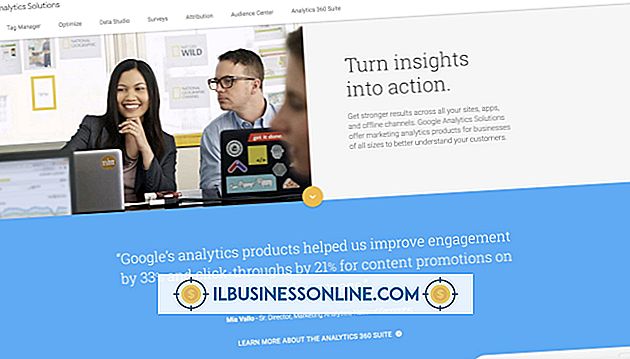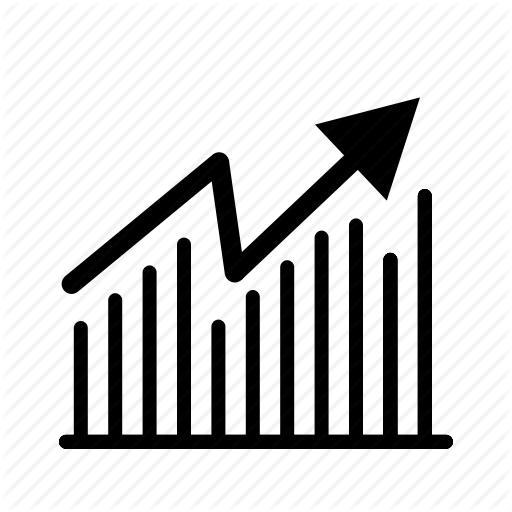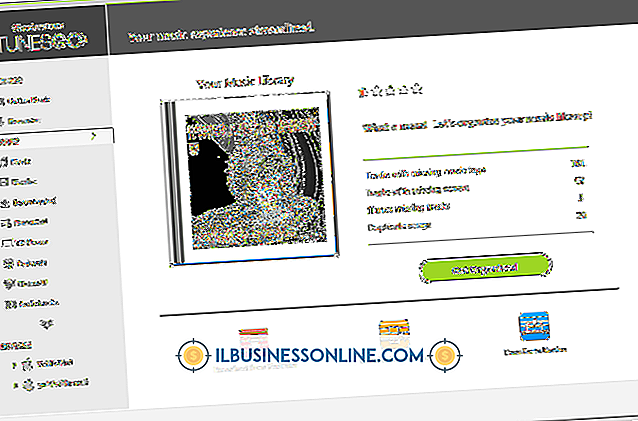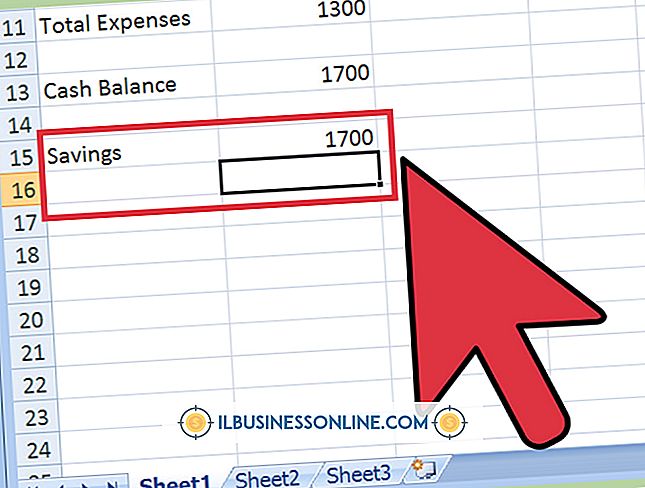Hoe u uw firewall uitschakelt met Norton 360
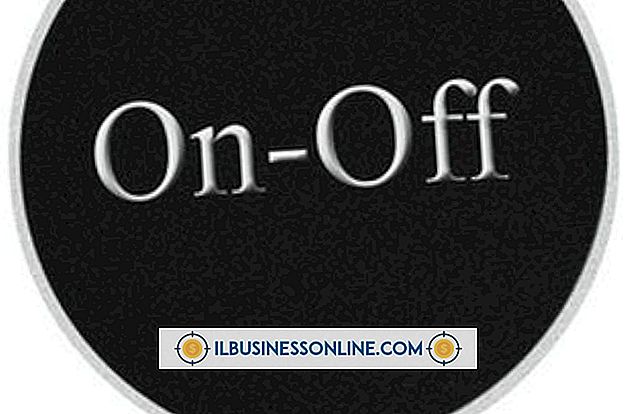
Hoewel de Smart Firewall-functie die bij Norton 360 wordt geleverd uw computer beschermt tegen ongeoorloofde netwerkinbraken en internetbedreigingen, kan het nodig zijn deze uit te schakelen om bepaalde programma's te installeren of netwerkproblemen op te lossen. Voor bedrijfseigenaren raden sommige programma's het uitschakelen van een firewall aan om installatie-instellingen uit te voeren. Als u de Smart Firewall van Norton 360 moet uitschakelen, is het tijdelijk en snel uitschakelen van de Smart Firewall een kwestie van enkele minuten.
1.
Zoek het Norton 360-pictogram in het meldingengebied op de taakbalk en klik er met de rechtermuisknop op. Blader door het menu en selecteer de optie "Smart Firewall uitschakelen" om de firewall uit te schakelen. Wanneer daarom wordt gevraagd, geeft u aan hoe lang het uitschakelen van de firewall moet worden bevestigd.
2.
Start de Norton 360 om de firewall op een andere manier uit te schakelen. Klik op "Instellingen" om de instellingen van het programma te bekijken en klik op "Firewall" om de firewallinstellingen te bekijken.
3.
Klik op het tabblad "Algemene instellingen" in de rij "Smart Firewall" en verplaats de schakelaar "Aan / Uit" naar de positie "Uit" om de firewall uit te schakelen.
4.
Klik op "Toepassen" en geef aan hoe lang de firewall moet worden uitgeschakeld in de vervolgkeuzelijst "Selecteer de duur" in het venster "Beveiligingsaanvraag" dat wordt geopend.
5.
Klik op "OK" en klik op "Sluiten" om het proces te voltooien.
Waarschuwing
- Als u de Norton 360-firewall uitschakelt, is de computer kwetsbaar voor netwerkinbraken van niet-geautoriseerde programma's.